
Προσθήκη υπομνημάτων, γραμμών πλέγματος και άλλων ενδείξεων στο Pages στο Mac
Υπάρχουν πολλοί διαφορετικοί τύποι ενδείξεων γραφημάτων και ετικετών αξόνων που μπορείτε να προσθέσετε στα γραφήματά σας. Μπορείτε να τροποποιήσετε την εμφάνισή τους για να δώσετε έμφαση στα δεδομένα σας, καθώς και να αλλάξετε το στιλ του τίτλου του γραφήματος και του κειμένου των ετικετών τιμών για να τα κάνετε να ξεχωρίζουν από το υπόλοιπο κείμενο.
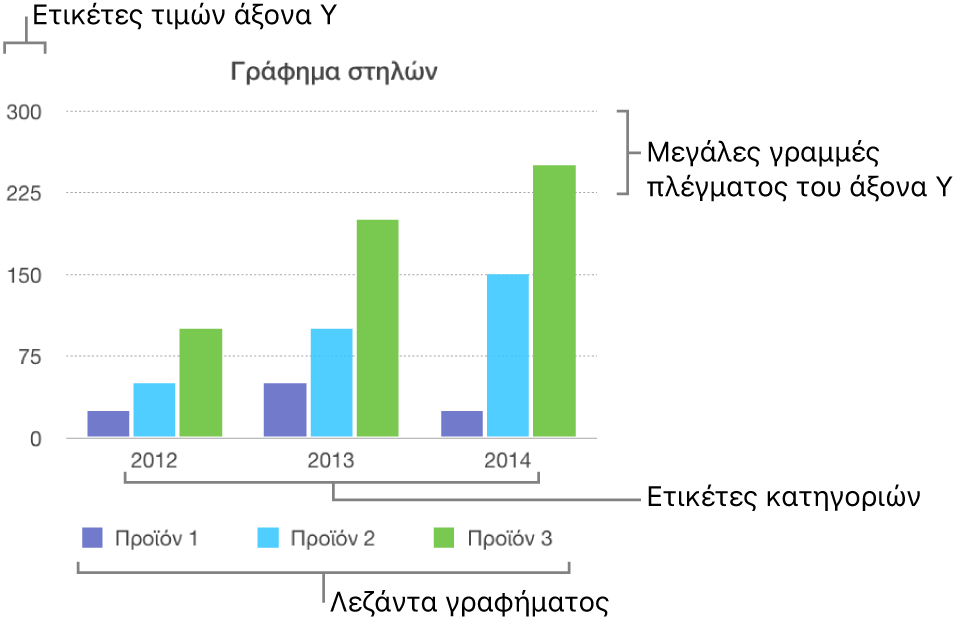
Προσθήκη υπομνήματος
Κάντε κλικ στο γράφημα και μετά κάντε κλικ στην καρτέλα «Γράφημα» στην πλαϊνή στήλη «Μορφή»
 .
.Στην ενότητα «Επιλογές γραφήματος», επιλέξτε το πλαίσιο επιλογής «Υπόμνημα».
Στο έγγραφο, κάντε κλικ στο γράφημα, μετά κάντε κλικ στο υπόμνημα (για να επιλέξετε μόνο το υπόμνημα) και, στη συνέχεια, κάντε οποιοδήποτε από τα εξής:
Αλλαγή της εμφάνισης του κειμένου υπομνήματος: Κάντε κλικ στην καρτέλα «Στιλ» στο πάνω μέρος της πλαϊνής στήλης και μετά χρησιμοποιήστε τα στοιχεία ελέγχου για να προσθέσετε ένα γέμισμα φόντου, ένα περίγραμμα και πολλά ακόμη.
Αλλαγή μεγέθους του υπομνήματος: Σύρετε τις τετράγωνες λαβές γύρω από το υπόμνημα.
Αλλαγή θέσης του υπομνήματος: Σύρετε το υπόμνημα στο σημείο που θέλετε.
Συμβουλή: Για να τοποθετήσετε το υπόμνημα με μεγαλύτερη ακρίβεια, επιλέξτε το και μετά πατήστε τα πλήκτρα βελών στο πληκτρολόγιο. Για μετακίνηση του υπομνήματος σε μεγαλύτερα διαστήματα, πατήστε παρατεταμένα το πλήκτρο Shift ενώ πατάτε τα πλήκτρα βελών.
Τροποποίηση γραμμών αξόνων και γραμμών πλέγματος
Οι γραμμές αξόνων ορίζουν το άκρο του γραφήματος και μερικές φορές υποδεικνύουν επίσης τη μηδενική τιμή, όπως ένα εσωτερικό περίγραμμα. Ομοιόμορφα κατανεμημένες γραμμές πλέγματος διασχίζουν το γράφημα και παρέχουν μια οπτική αναφορά για μεγάλες προσαυξήσεις στις τιμές. Μπορείτε να καθορίσετε αν θα εμφανίζονται γραμμές αξόνων και γραμμές πλέγματος στο γράφημα, και να τροποποιήσετε την εμφάνισή τους.
Κάντε κλικ στο γράφημα.
Στην πλαϊνή στήλη «Μορφή»
 , κάντε κλικ στην καρτέλα «Άξονας» και μετά επιλέξτε τον άξονα που θέλετε να τροποποιήσετε (Τιμή ή Κατηγορία).
, κάντε κλικ στην καρτέλα «Άξονας» και μετά επιλέξτε τον άξονα που θέλετε να τροποποιήσετε (Τιμή ή Κατηγορία).Κάντε ένα από τα εξής:
Καθορισμός του τύπου γραμμής πλέγματος: Κάντε κλικ στο βέλος αποκάλυψης δίπλα στις «Μεγάλες γραμμές πλέγματος» ή στις «Μικρές γραμμές πλέγματος» (στην καρτέλα «Τιμή»), ή στις «Γραμμές πλέγματος» (στην καρτέλα «Κατηγορία»), και μετά κάντε κλικ στο αναδυόμενο μενού και επιλέξτε μια συμπαγή γραμμή, μια γραμμή με παύλες ή μια γραμμή με τελείες.
Αν χρησιμοποιείτε ένα αραχνοειδές γράφημα, μπορείτε επίσης να κάνετε κλικ στο αναδυόμενο κάτω από τις «Ακτινικές γραμμές» (στην καρτέλα «Κατηγορία») και να επιλέξετε έναν τύπο γραμμής.
Καθορισμός του χρώματος γραμμής πλέγματος: Στην ενότητα «Μεγάλες γραμμές πλέγματος» ή στην ενότητα «Μικρές γραμμές πλέγματος», κάντε κλικ στην παλέτα χρωμάτων ή στον τροχό χρωμάτων και μετά επιλέξτε ένα χρώμα.
Καθορισμός του αριθμού γραμμών πλέγματος: Στην ενότητα «Κλίμακα άξονα», κάντε κλικ στα βέλη στα δεξιά του πεδίου «Μεγάλο» ή «Μικρό», ή πληκτρολογήστε μια τιμή στο πεδίο.
Εμφάνιση υποδιαιρέσεων: Κάντε κλικ στο αναδυόμενο μενού «Υποδιαιρέσεις» και μετά επιλέξτε αν τα σημάδια υποδιαιρέσεων θα είναι εσωτερικά, εξωτερικά ή κεντραρισμένα.
Επέκταση ακτινικών γραμμών (για αραχνοειδή γραφήματα): Επιλέξτε «Επέκταση ακτινικών γραμμών».
Εμφάνιση ή αφαίρεση γραμμών αναφοράς
Μπορείτε να προσθέσετε γραμμές αναφοράς σε ένα γράφημα για σήμανση των μέσων, διάμεσων, ελάχιστων και μέγιστων τιμών. Οι γραμμές αναφοράς καθιστούν ευκολότερη την ανάλυση του πίνακα με μια ματιά και μπορούν να σας βοηθούν να συγκρίνετε τις τιμές στο γράφημα με μια τιμή αναφοράς.
Όλοι οι τύποι γραφήματος μπορούν να έχουν γραμμές αναφοράς, εκτός από τα σωρευμένα γραφήματα, τα γραφήματα 2 αξόνων, τα γραφήματα 3Δ, τα γραφήματα πίτας, τα γραφήματα ντόνατ και τα αραχνοειδή γραφήματα. Ένα γράφημα μπορεί να έχει έως και πέντε γραμμές αναφοράς.
Κάντε κλικ στο γράφημα για να το επιλέξετε.
Στην πλαϊνή στήλη «Μορφή»
 , κάντε κλικ στην καρτέλα «Άξονας» και μετά στο κουμπί «Τιμή» κοντά στο πάνω μέρος της πλαϊνής στήλης.
, κάντε κλικ στην καρτέλα «Άξονας» και μετά στο κουμπί «Τιμή» κοντά στο πάνω μέρος της πλαϊνής στήλης.Κάντε κλικ στο βέλος αποκάλυψης δίπλα στις Γραμμές αναφοράς και μετά επιλέξτε έναν από τους ακόλουθους τύπους γραμμών αναφοράς στο αναδυόμενο μενού:
Μέσος όρος: Μια γραμμή που διαπερνά τη μέση τιμή των δεδομένων
Διάμεσος: Μια γραμμή που διαπερνά τη μεσαία τιμή των δεδομένων
Ελάχιστο: Μια γραμμή που διαπερνά τη χαμηλότερη τιμή των δεδομένων
Μέγιστο: Μια γραμμή που διαπερνά την υψηλότερη τιμή των δεδομένων
Προσαρμογή: Μια γραμμή που διαπερνά μια τιμή που έχετε εισαγάγει στην ενότητα «Προσαρμογή» της πλαϊνής στήλης
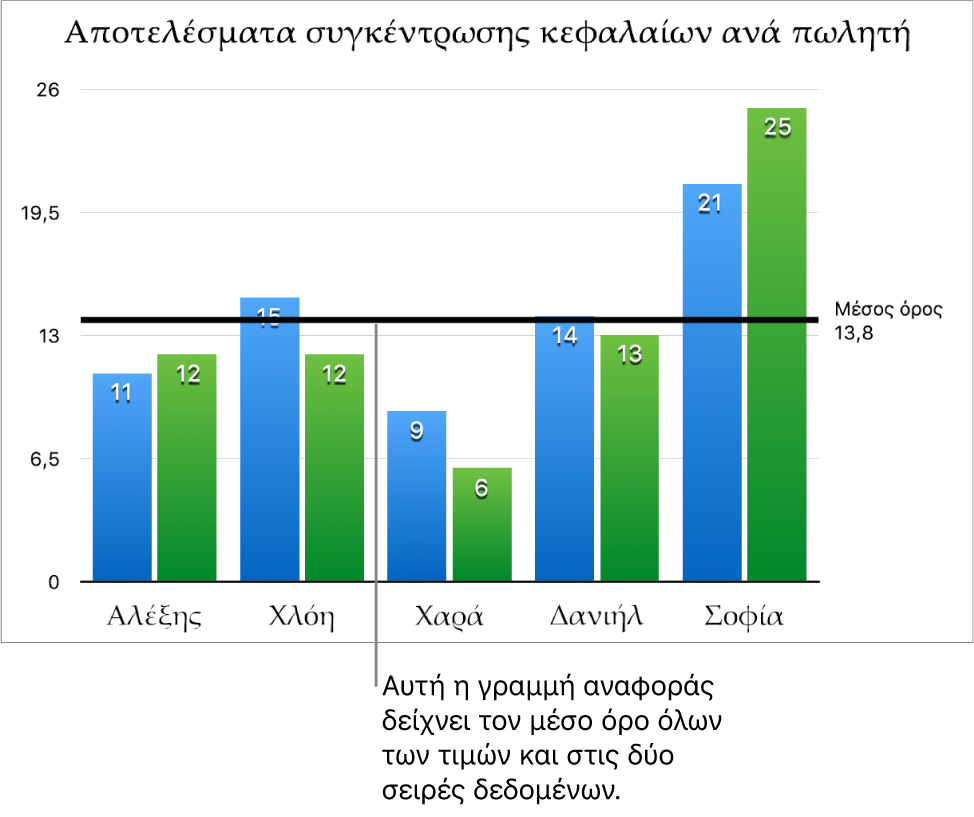
Για να δείτε τι αναπαριστά η γραμμή αναφοράς, επιλέξτε τα πλαίσια επιλογής «Εμφάνιση ονόματος» και «Εμφάνιση τιμής».
Για να αλλάξετε τις ρυθμίσεις για μια γραμμή αναφοράς, κάντε κλικ στη γραμμή και μετά χρησιμοποιήστε τα στοιχεία ελέγχου στην καρτέλα «Γραμμή αναφοράς» στην πλαϊνή στήλη στα δεξιά. Μπορείτε να εμφανίσετε το όνομα ή την τιμή της γραμμής αναφοράς, να ορίσετε το στιλ, το χρώμα και το πάχος γραμμής, ή να προσθέσετε μια σκιά.
Για να αφαιρέσετε μια γραμμή αναφοράς, κάντε κλικ στη γραμμή για να την επιλέξετε και μετά πατήστε το Delete στο πληκτρολόγιο.
Σημείωση: Όταν σύρετε το ρυθμιστικό σε ένα διαδραστικό γράφημα για να προβάλετε διαφορετικά σύνολα δεδομένων, οι γραμμές αναφοράς του μετακινούνται.
Εμφάνιση ή αφαίρεση ράβδων σφαλμάτων
Οι ράβδοι σφαλμάτων προσφέρουν μια γενική εικόνα της ακρίβειας των δεδομένων σας. Αναπαρίστανται ως μικρά σημάδια των οποίων το μήκος υποδεικνύει το μέγεθος της αβεβαιότητας που συσχετίζεται με μια δεδομένη σειρά δεδομένων (τη μεταβλητότητα των δεδομένων). Μπορείτε να τις προσθέσετε σε γραφήματα γραμμών 2Δ, γραφήματα περιοχής, γραφήματα ράβδων και στηλών, γραφήματα σωρευμένων ράβδων και στηλών, γραφήματα φυσαλίδων και σε γραφήματα διασποράς.
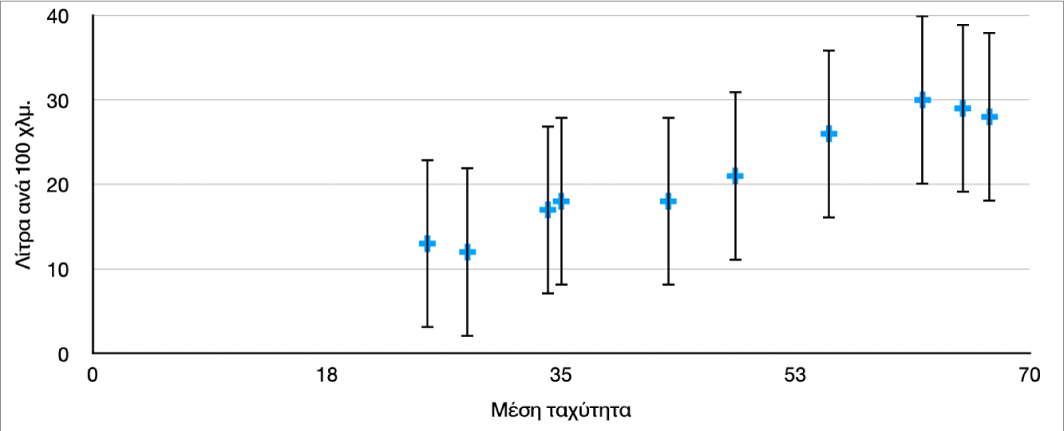
Κάντε κλικ στο γράφημα και μετά κάντε κλικ στην καρτέλα «Σειρά» στην πλαϊνή στήλη «Μορφή»
 .
.Κάντε κλικ στο βέλος αποκάλυψης δίπλα στις Ράβδους σφαλμάτων και μετά κάντε κλικ στο αναδυόμενο μενού και επιλέξτε έναν τύπο ράβδου σφαλμάτων.
Για γραφήματα διασποράς και φυσαλίδων, κάντε κλικ σε ένα αναδυόμενο μενού κάτω από την επιλογή «Ράβδοι σφαλμάτων άξονα Χ» ή «Ράβδοι σφαλμάτων άξονα Υ» και μετά επιλέξτε έναν τύπο ράβδου σφαλμάτων.
Κάντε κλικ στο δεύτερο αναδυόμενο μενού, επιλέξτε πώς θα υπολογίζονται οι τιμές σφαλμάτων (για παράδειγμα, ως σταθερές τιμές ή ως ποσοστά) και μετά αλλάξτε το εύρος μεταβλητότητα που θέλετε να εμφανίζεται.
Για να αλλάξετε την εμφάνιση των ράβδων σφαλμάτων, κάντε κλικ σε μια ράβδο σφάλματος ώστε να εμφανιστούν λευκές κουκκίδες στα δύο άκρα.
Επιλέγονται όλες οι ράβδοι σφαλμάτων για τη συγκεκριμένη σειρά δεδομένων.
Χρησιμοποιήστε τα στοιχεία ελέγχου στις ενότητες «Στιλ ράβδου» και «Σκιά» στην πλαϊνή στήλη για να κάνετε αλλαγές.
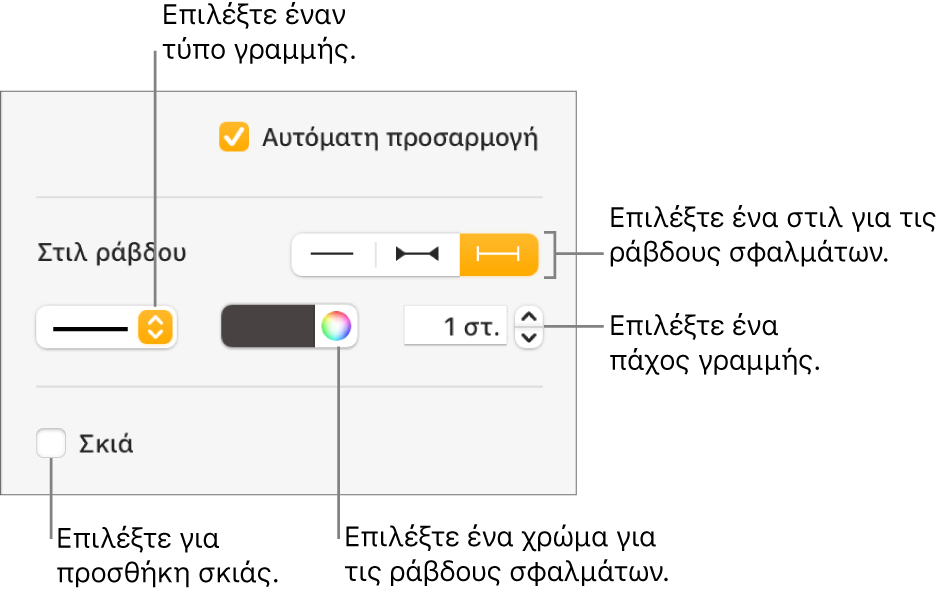
Τροποποιούνται μόνο οι ράβδοι σφαλμάτων για την επιλεγμένη σειρά δεδομένων. Για να αλλάξετε τις ράβδους σφαλμάτων άλλης σειράς, κάντε κλικ σε μία από τις ράβδους σφαλμάτων της άλλης σειράς και μετά κάντε αλλαγές.
Όταν δημιουργείτε ένα γράφημα, η επιλογή «Αυτόματη προσαρμογή» είναι αυτόματα ενεργοποιημένη για τις ράβδους σφαλμάτων, ώστε να αποτρέπεται η υπερκάλυψη. Για εμφάνιση όλων των ράβδων σφαλμάτων, αποεπιλέξτε το πλαίσιο επιλογής δίπλα στην «Αυτόματη προσαρμογή».
Για να αφαιρέσετε ράβδους σφαλμάτων, κάντε κλικ στο γράφημα, μετά κάντε κλικ σε μια ράβδο σφαλμάτων και έπειτα κάντε κλικ στο αναδυόμενο μενού «Ράβδοι σφαλμάτων» στην πλαϊνή στήλη και επιλέξτε «Καμία».
Εμφάνιση ή αφαίρεση γραμμών τάσης
Οι γραμμές τάσης εμφανίζουν τη γενική κατεύθυνση (ή τάση) των δεδομένων σας. Οι γραμμές τάσης εμφανίζονται σε γραφήματα ράβδων, γραμμών, διασποράς, φυσαλίδων, στηλών και περιοχής.
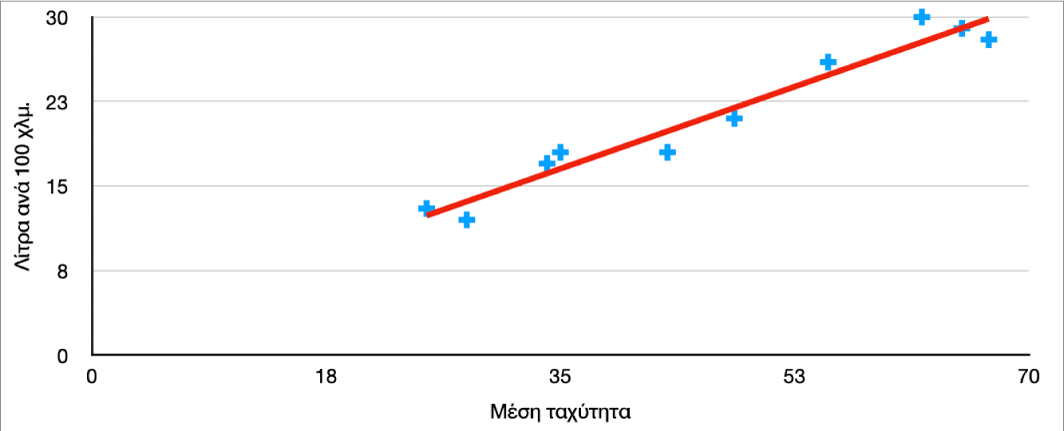
Κάντε κλικ στο γράφημα και μετά κάντε κλικ στην καρτέλα «Σειρά» στην πλαϊνή στήλη «Μορφή»
 .
.Κάντε κλικ στο βέλος αποκάλυψης δίπλα στις Γραμμές τάσης, μετά κάντε κλικ στο αναδυόμενο μενού και επιλέξτε έναν τύπο γραμμής τάσης.
Κάντε ένα από τα εξής:
Εμφάνιση ονομάτων γραμμών τάσης: Επιλέξτε το πλαίσιο επιλογής «Όνομα» και πληκτρολογήστε ένα όνομα στο πεδίο. Το όνομα που πληκτρολογείτε εμφανίζεται σε όλες τις γραμμές τάσης στο γράφημα. Για να αλλάξετε το όνομα, κάντε διπλό κλικ σε αυτό στο γράφημα και πληκτρολογήστε νέο όνομα.
Εμφάνιση της εξίσωσης ή της τιμής R τετράγωνο: Επιλέξτε το πλαίσιο επιλογής «Εμφάνιση εξίσωσης» ή «Εμφάνιση τιμής R2».
Για να αλλάξετε την εμφάνιση μιας γραμμής τάσης, κάντε κλικ στη γραμμή για να εμφανιστούν οι λευκές κουκκίδες σε κάθε άκρο και μετά χρησιμοποιήστε τα στοιχεία ελέγχου στις ενότητες «Επιγράμμιση» και «Σκιά» της πλαϊνής στήλης για να κάνετε αλλαγές:
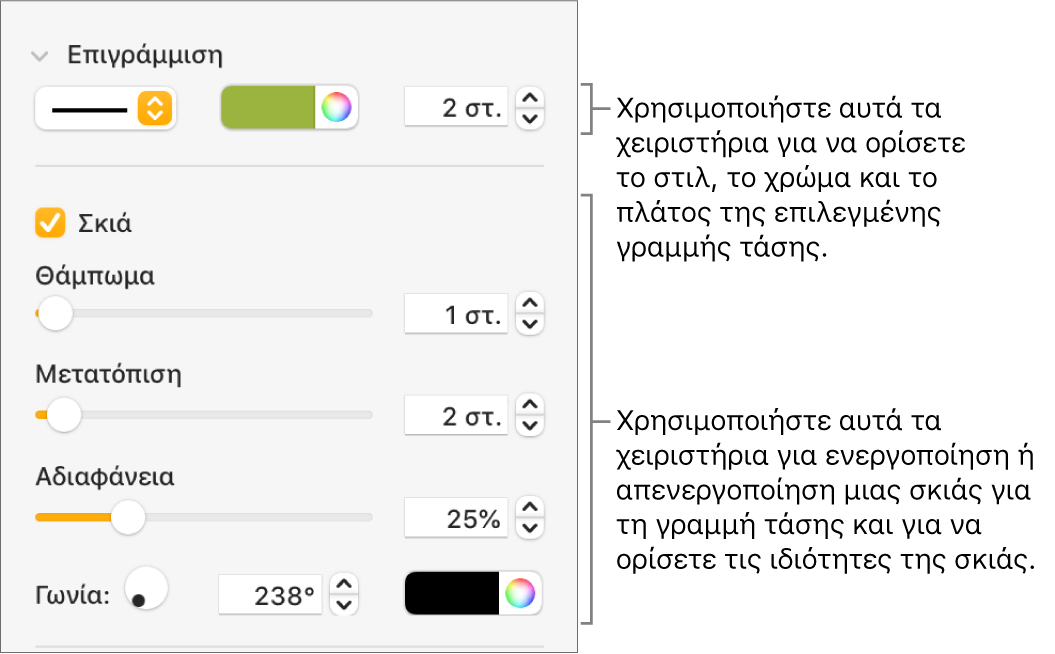
Για να αφαιρέσετε γραμμές τάσης, κάντε κλικ στο γράφημα, μετά κάντε κλικ σε μια γραμμή τάσης και έπειτα κάντε κλικ στο αναδυόμενο μενού «Γραμμές τάσης» στην πλαϊνή στήλη και επιλέξτε «Καμία».
